- Autors Abigail Brown [email protected].
- Public 2023-12-17 06:55.
- Pēdējoreiz modificēts 2025-01-24 12:17.
Kas jāzina
- Lai sāktu instalēšanu, izmantojiet Windows 10 DVD vai USB disku ar ieslēgtu instalēšanas programmu.
- Izpildiet ekrānā redzamos norādījumus, lai izveidotu jaunu Windows instalāciju.
- Lai izvairītos no nevēlamas datu dzēšanas, noteikti atlasiet pareizo disku.
Šajā rokasgrāmatā ir sniegti norādījumi par Windows 10 instalēšanu jaunā cietajā diskā. Šīs darbības attiecas arī uz instalēšanu jaunā SSD.
Sistēmas Windows 10 instalēšana jaunā diskā atšķiras no Windows 10 rūpnīcas datu atiestatīšanas vai Windows 10 atkārtotas instalēšanas esošā diskdzinī. Izpildiet mūsu ceļvežus, lai saņemtu papildu palīdzību saistībā ar šiem procesiem.
Kā instalēt Windows 10 jaunā cietajā diskā?
Pirms sākat Windows 10 instalēšanu jaunā diskā, var būt lietderīgi atvienot visus citus pievienotos diskus - īpaši, ja tajos ir sensitīvi dati, kurus vēlaties saglabāt. Jums tas nav jādara, taču, ja to darāt, nav iespējams kaut ko nejauši izdzēst, tāpēc ir vērts to apsvērt.
- Instalējiet datorā jauno cieto disku (vai SSD).
- Iespraudiet savu Windows 10 instalācijas USB disku vai ievietojiet Windows 10 disku.
- Mainiet sāknēšanas secību BIOS, lai sāknētu no instalēšanas datu nesēja.
- Sāknējiet, izmantojot Windows 10 instalācijas USB disku vai DVD.
-
Kad tiek piedāvāta iespēja, atlasiet Language, Laiks un Tastatūras valodu, pēc tam atlasiet Next.
- Ievadiet licences (vai produkta) atslēgu.
- Atlasiet Instalēt tūlīt.
- Apstipriniet, ka piekrītat licences līgumam, un atlasiet Next.
-
Atlasiet Pielāgots: instalējiet tikai Windows (papildu).
Šajā ekrānā būs grūti piekļūt visiem jūsu sistēmā instalētajiem diskdziņiem. Kad runa ir par izvēli, kuru formatēt un instalēt Windows, ir ļoti svarīgi izvēlēties pareizo. Ja nejauši izvēlaties citu disku, šie dati var tikt neatgriezeniski zaudēti vai grūti atkopjami.
-
Kad jautā: Kur vēlaties instalēt Windows, meklējiet savu jauno disku. Tam vajadzētu būt viegli pamanāmam, jo tā būs pilnībā Nepiešķirta vieta un būs tāda paša izmēra kā jaunajam diskam. Atlasiet šo disku un atlasiet Format. Varat izveidot savu vēlamo nodalījumu skaitu, atlasot New vai vienkārši atlasiet Next., lai sāktu Windows instalēšanu.
Pēc tam Windows sāks instalēšanu jūsu jaunajā cietajā diskā. Atkarībā no jūsu cietā diska ātruma un datora procesora šis process var aizņemt kādu laiku. Neatkarīgi no tā, cik ilgi tas aizņems, varēsiet sekot līdzi statusa lapai, kas virzās procesam.
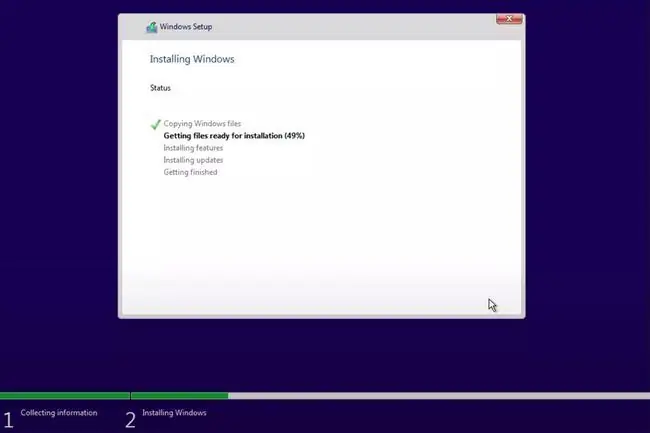
Bottom Line
Absolūti. Tas neapšaubāmi ir vienkāršākais veids, kā instalēt sistēmu Windows 10, jo jums nav jāuztraucas par datu dublēšanu, un ir gandrīz garantēts, ka disks darbosies nevainojami bez aparatūras problēmām, kas radušās gadiem ilgi.
Kā instalēt Windows 10 bez diska?
Lai instalētu Windows 10 jaunā cietajā diskā bez instalācijas diska, jums ir jāizveido Windows 10 instalācijas USB disks.
Kā instalēt Windows 10 jaunā datorā bez operētājsistēmas?
Sistēmas Windows 10 instalēšanas process jaunā datorā bez operētājsistēmas ir tieši tāds pats kā tad, ja to darītu datorā ar operētājsistēmu. Vienīgais brīdinājums ir tāds, ka jums ir nepieciešams instalācijas datu nesējs neatkarīgi no tā, vai tas ir Windows 10 disks vai sāknējams USB disks ar Windows 10 instalācijas failiem. To iegūt var būt nedaudz grūtāk bez aktīva datora.
Ja jums nav neviena no tiem, jums tie būs jāiegādājas tieši no Microsoft. Alternatīvi, ja jums ir Windows 10 atslēga, bet nav iespējas to instalēt, varat iegādāties Windows disku (tikai) no lietotas vietnes vai arī izmantot drauga datoru, lai izveidotu sāknējamu Windows 10 instalācijas USB.
Kad esat saņēmis instalēšanas datu nesēju, veiciet tās pašas darbības, kas veiktas, lai instalētu Windows 10 jaunā cietajā diskā, kā norādīts iepriekš.
FAQ
Cik ilgs laiks nepieciešams, lai instalētu Windows 10?
Ir grūti precīzi novērtēt, cik ilgi nepieciešams pilnīga Windows 10 instalēšana. Tas var ilgt minūtes vai stundas atkarībā no datora vecuma, tajā esošās RAM apjoma, tā, vai tas izmanto cietvielu disku, vai tā ir tīra instalācija vai jauninājums.
Kā instalēt Linux operētājsistēmā Windows 10?
Pirmkārt, cietajā diskā ir jāizveido nodalījums. Pēc tam izveidojiet Linux sāknējamu USB un izmantojiet to, lai instalētu Linux savā Windows 10 datorā.






